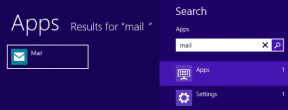إصلاح جهاز USB غير معروف رمز الخطأ 43
منوعات / / November 28, 2021
إصلاح جهاز USB غير معروف رمز الخطأ 43: يمكن أن تظهر رسالة الخطأ "USB Device Not Recognized Error Code 43" في مدير الجهاز في حالة فشل جهاز USB أو برنامج التشغيل. يعني رمز الخطأ 43 أن مدير الجهاز قد أوقف جهاز USB لأن الجهاز أو برنامج التشغيل أبلغ Windows أن لديه مشكلة ما. سترى رسالة الخطأ هذه في إدارة الأجهزة عندما لا يتم التعرف على جهاز USB:
أوقف Windows هذا الجهاز لأنه أبلغ عن مشاكل. (الرمز 43)
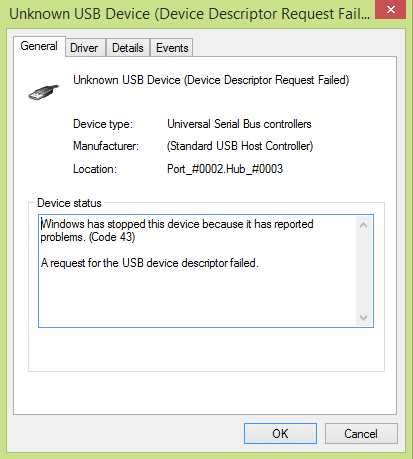
عندما تحصل على رسالة الخطأ أعلاه ، فذلك لأن أحد برامج تشغيل USB يتحكم في USB قام الجهاز بإخطار Windows بأن الجهاز فشل بطريقة ما ولهذا السبب يجب أن يكون كذلك توقفت. لا يوجد سبب واحد لحدوث هذا الخطأ لأن هذا الخطأ يمكن أن يحدث أيضًا بسبب تلف برامج تشغيل USB أو تحتاج ذاكرة التخزين المؤقت لبرامج التشغيل إلى مسحها.
ستصلك رسالة الخطأ التالية اعتمادًا على جهاز الكمبيوتر الخاص بك:
- جهاز USB غير معترف بها
- جهاز USB غير معروف في إدارة الأجهزة
- لم يتم تثبيت برنامج تشغيل جهاز USB بنجاح
- أوقف Windows هذا الجهاز لأنه أبلغ عن مشاكل. (الرمز 43)
- لا يمكن لـ Windows إيقاف جهاز "Generic volume" لأن أحد البرامج لا يزال يستخدمه.
- حدث خلل في أحد أجهزة USB المتصلة بهذا الكمبيوتر ، ولم يتعرف عليه Windows.
محتويات
- إصلاح جهاز USB غير معروف رمز الخطأ 43
- الطريقة الأولى: تحديث برامج تشغيل USB
- الطريقة 2: قم بإلغاء تثبيت وحدات تحكم USB
- الطريقة الثالثة: تعطيل بدء التشغيل السريع
- الطريقة الرابعة: تغيير إعدادات التوقف المرحلي الانتقائي لـ USB
- الطريقة الخامسة: تشخيص مشاكل Windows USB وإصلاحها تلقائيًا
إصلاح جهاز USB غير معروف رمز الخطأ 43
من المستحسن أن إنشاء نقطة استعادة فقط في حالة حدوث خطأ ما.
قليل من الإصلاحات البسيطة التي يمكنك تجربتها:
1- قد تكون إعادة التشغيل البسيطة مفيدة. فقط قم بإزالة جهاز USB الخاص بك ، وأعد تشغيل الكمبيوتر ، ثم قم بتوصيل USB مرة أخرى لمعرفة ما إذا كان يعمل أم لا.
2. افصل جميع مرفقات USB الأخرى وأعد تشغيلها ثم حاول التحقق مما إذا كان USB يعمل أم لا.
3. أخرج سلك إمداد الطاقة ، وأعد تشغيل الكمبيوتر وأخرج البطارية لبضع دقائق. لا تدخل البطارية ، أولاً ، استمر في الضغط على زر الطاقة لبضع ثوان ثم أدخل البطارية فقط. قم بتشغيل جهاز الكمبيوتر الخاص بك (لا تستخدم سلك إمداد الطاقة) ثم قم بتوصيل USB الخاص بك وقد يعمل.
ملاحظة: يبدو أن هذا إصلاح جهاز USB غير معروف رمز الخطأ 43 في كثير من الحالات.
4. تأكد من أن تحديث windows قيد التشغيل وأن جهاز الكمبيوتر الخاص بك محدث.
5- تظهر المشكلة لأن جهاز USB الخاص بك لم يتم إخراجه بشكل صحيح ويمكن إصلاحه فقط عن طريق قم بتوصيل جهازك بجهاز كمبيوتر مختلف ، والسماح له بتحميل برامج التشغيل الضرورية على هذا النظام ثم بشكل صحيح إخراجها. قم بتوصيل USB مرة أخرى بجهاز الكمبيوتر الخاص بك وتحقق.
6.استخدم مستكشف أخطاء Windows: انقر فوق ابدأ ثم اكتب استكشاف الأخطاء وإصلاحها> انقر فوق تكوين جهاز ضمن الأجهزة والصوت.
إذا لم تنجح الإصلاحات البسيطة المذكورة أعلاه معك ، فاتبع هذه الطرق لإصلاح هذه المشكلة بنجاح:
الطريقة الأولى: تحديث برامج تشغيل USB
1.اضغط على مفتاح Windows + R ثم اكتب "devmgmt.msc"واضغط على Enter لفتح إدارة الأجهزة.

2. انقر فوق الإجراء> تفحص تغييرات الأجهزة.
3. انقر بزر الماوس الأيمن فوق مشكلة USB (يجب تمييزها بعلامة تعجب أصفر) ثم انقر بزر الماوس الأيمن وانقر فوق "تحديث برنامج التشغيل.”

4. دعها تبحث عن برامج التشغيل تلقائيًا من الإنترنت.
5. أعد تشغيل جهاز الكمبيوتر الخاص بك ومعرفة ما إذا كان قد تم حل المشكلة أم لا.
6- إذا كنت لا تزال تواجه جهاز USB لم يتعرف عليه Windows ، فقم بالخطوة أعلاه لجميع العناصر الموجودة في وحدات تحكم الحافلات العالمية.
7. من إدارة الأجهزة ، انقر بزر الماوس الأيمن على USB Root Hub ثم انقر فوق خصائص وتحت علامة التبويب إدارة الطاقة ، قم بإلغاء تحديد "اسمح للكمبيوتر بإيقاف تشغيل هذا الجهاز لتوفير الطاقة.”

الطريقة 2: قم بإلغاء تثبيت وحدات تحكم USB
1. اضغط على مفتاح Windows + R ثم اكتب "devmgmt.msc" وانقر فوق "موافق" لفتح إدارة الأجهزة.
2. في إدارة الأجهزة ، قم بتوسيع وحدات تحكم الناقل التسلسلي العالمي.
3- قم بتوصيل جهاز USB الخاص بك والذي يظهر لك خطأ: لم يتعرف Windows على جهاز USB.
4. سترى ملف جهاز USB غير معروف مع علامة تعجب صفراء أسفل وحدات تحكم الناقل التسلسلي العالمي.
5.الآن انقر بزر الماوس الأيمن فوقه وانقر فوق الغاء التثبيت لإزالته.

6. أعد تشغيل جهاز الكمبيوتر الخاص بك وسيتم تثبيت برامج التشغيل تلقائيًا.
7- مرة أخرى إذا استمرت المشكلة ، كرر الخطوات المذكورة أعلاه لكل جهاز ضمن وحدات تحكم الناقل التسلسلي العالمي.
الطريقة الثالثة: تعطيل بدء التشغيل السريع
1.اضغط على مفتاح Windows + R ثم اكتب "powercfg.cpl"واضغط على enter لفتح خيارات الطاقة.
2. انقر فوق اختر ما تفعله أزرار الطاقة في العمود العلوي الأيسر.

3- بعد ذلك ، انقر فوق تغيير الإعدادات غير المتوفرة حاليًا.
4.قم بإلغاء تحديد تشغيل بدء التشغيل السريع تحت إعدادات الاغلاق.

5. الآن انقر فوق حفظ التغييرات وإعادة تشغيل جهاز الكمبيوتر الخاص بك.
يبدو أن هذا الحل مفيد وينبغي إصلاح جهاز USB غير معروف رمز الخطأ 43 خطأ بسهولة.
انظر أيضا، إصلاح جهاز USB غير معترف به. فشل طلب واصف الجهاز
الطريقة الرابعة: تغيير إعدادات التوقف المرحلي الانتقائي لـ USB
1.اضغط على مفتاح Windows + R ثم اكتب "powercfg.cpl"واضغط على enter لفتح خيارات الطاقة.
2. بعد ذلك ، انقر فوق تغيير إعدادات الخطة على خطة الطاقة المحددة حاليًا.

3. الآن انقر فوق تغيير إعدادات الطاقة المتقدمة.

4. انتقل إلى إعدادات USB وقم بتوسيعها ، ثم قم بتوسيع إعدادات التوقف المرحلي الانتقائي لـ USB.
5.قم بتعطيل كل من إعدادات البطارية والتوصيل.

6. انقر فوق تطبيق وإعادة تشغيل جهاز الكمبيوتر الخاص بك.
الطريقة الخامسة: تشخيص مشاكل Windows USB وإصلاحها تلقائيًا
1.افتح متصفح الويب الخاص بك وأدخل عنوان URL التالي (أو انقر فوق الرابط أدناه):
https://support.microsoft.com/en-in/help/17614/automatically-diagnose-and-fix-windows-usb-problems
2 عند انتهاء تحميل الصفحة ، قم بالتمرير لأسفل وانقر فوق تحميل.
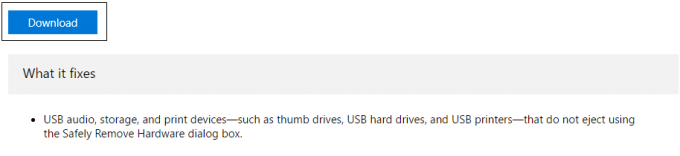
3. بمجرد تنزيل الملف ، انقر نقرًا مزدوجًا فوق الملف لفتح ملف مستكشف أخطاء Windows USB ومصلحها.
4.انقر فوق التالي واترك مستكشف أخطاء Windows USB يعمل.

5. إذا كان لديك أي أجهزة متصلة ، فسيطلب مستكشف أخطاء USB ومصلحها التأكيد لإخراجها.
6. تحقق من جهاز USB المتصل بجهاز الكمبيوتر الخاص بك وانقر فوق التالي.
7- إذا تم العثور على المشكلة ، انقر فوق تطبيق هذا الإصلاح.
8. أعد تشغيل جهاز الكمبيوتر الخاص بك.
إذا لم تنجح أي من الطرق المذكورة أعلاه ، فيمكنك المحاولة أيضًا كيفية إصلاح جهاز USB الذي لم يتعرف عليه Windows أو كيفية إصلاح جهاز USB لا يعمل بنظام Windows 10 لاستكشاف رمز الخطأ 43.
هذا كل ما لديك بنجاح إصلاح جهاز USB غير معروف رمز الخطأ 43 ولكن إذا كان لا يزال لديك أي استفسارات بخصوص هذا الدليل ، فلا تتردد في طرحها في قسم التعليقات.